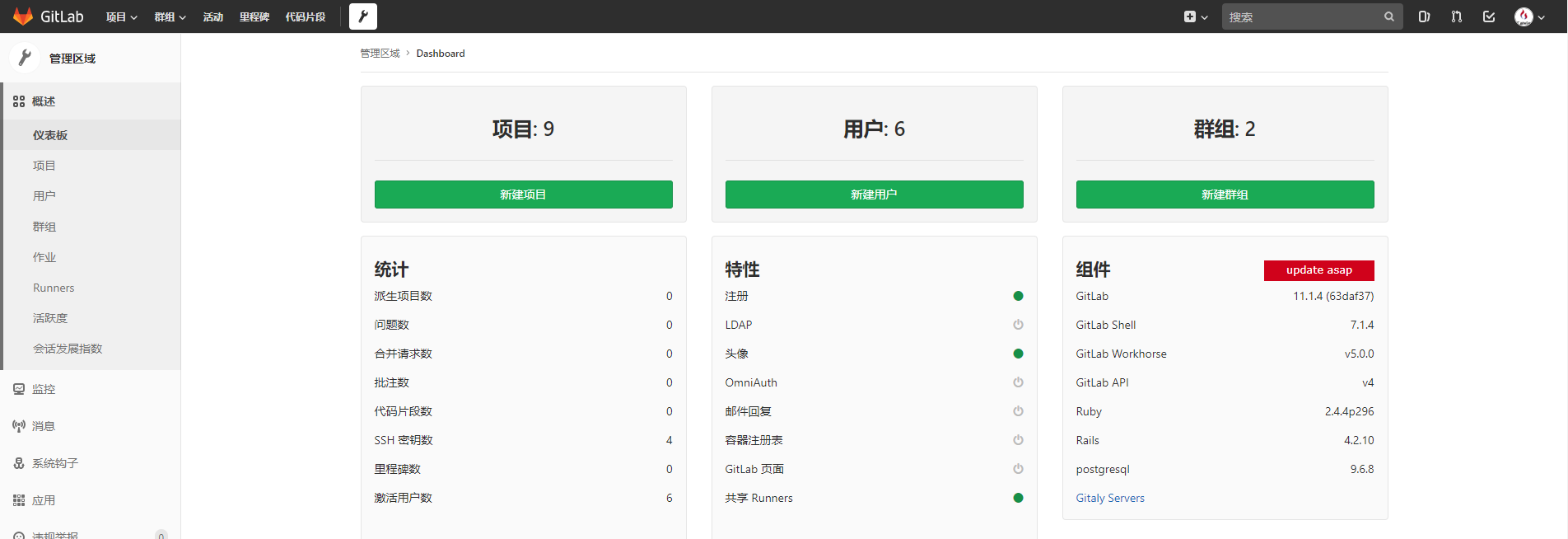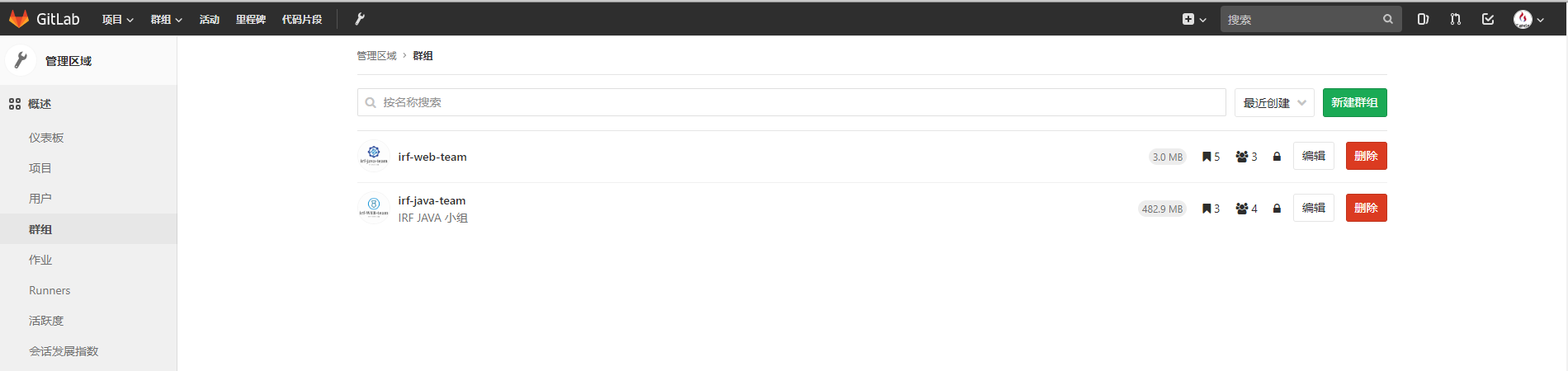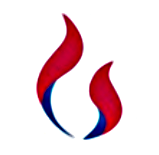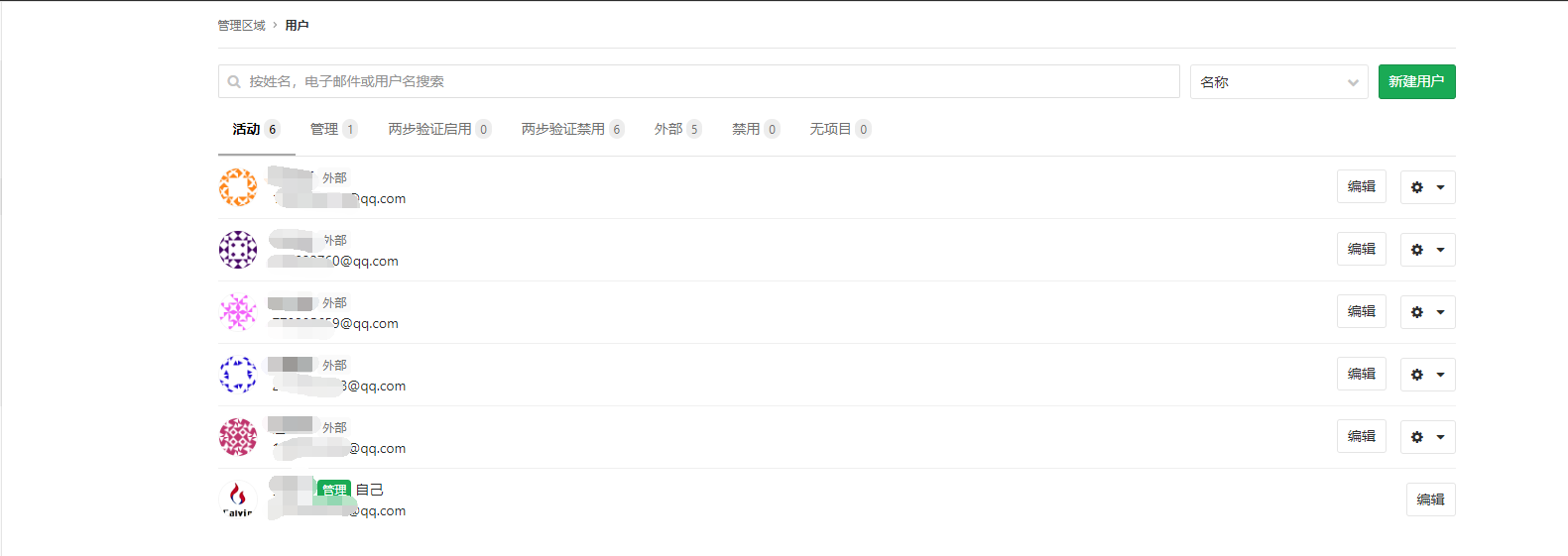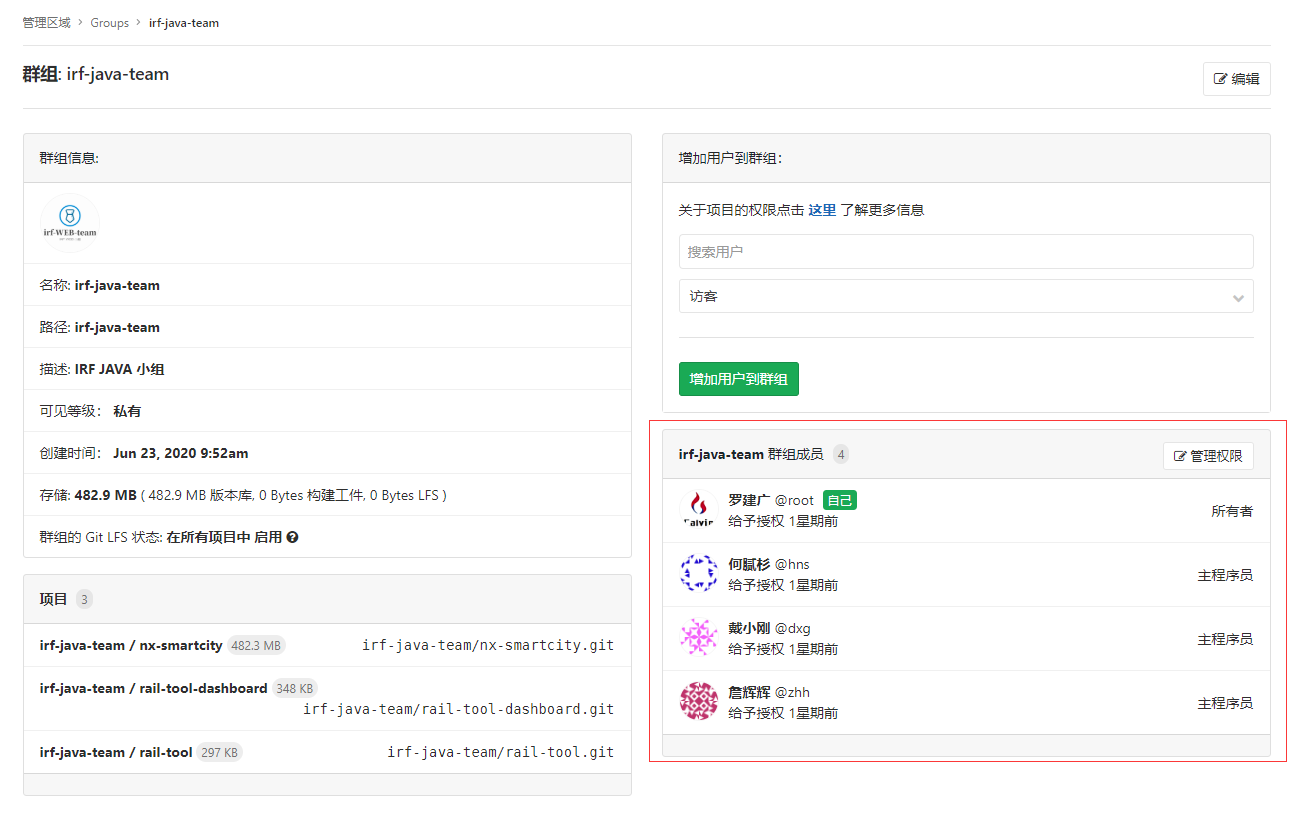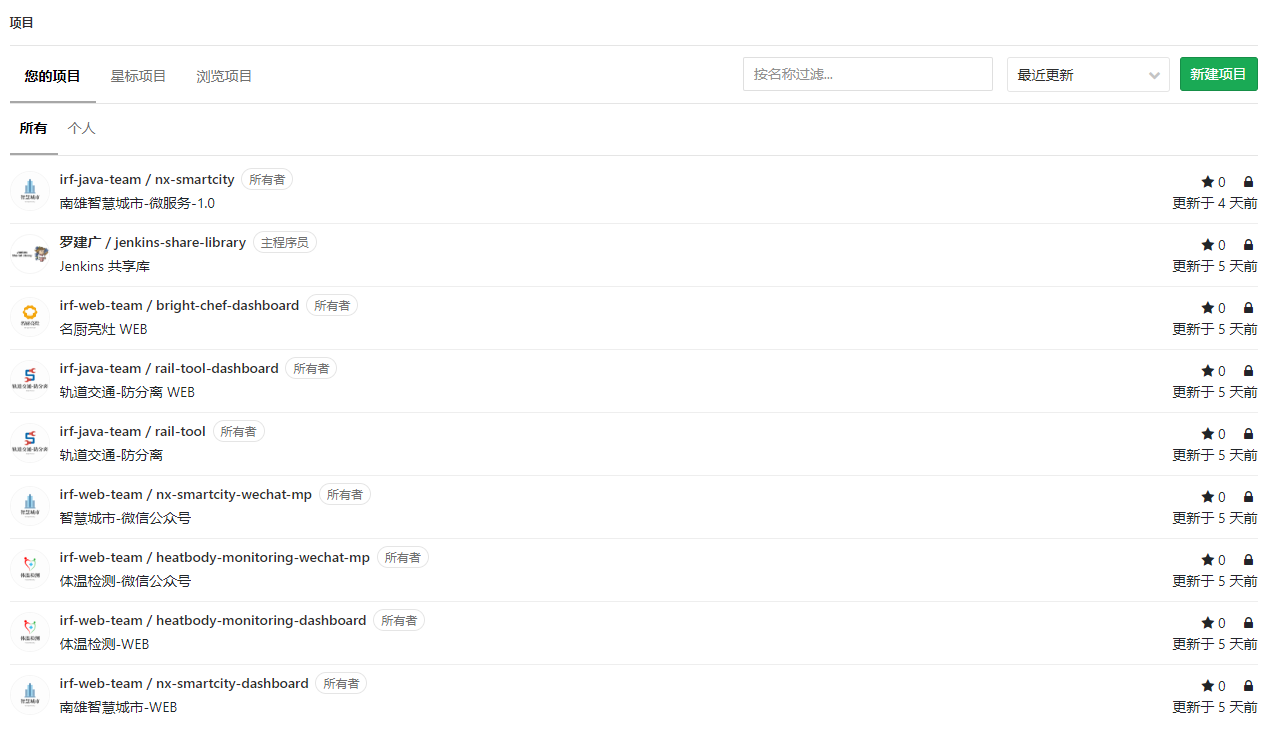一、GitLab 安装
1. 前置条件
2. 安装 Gitlab
2.1 创建一个 gitlab 目录,用于存放 docker-compose 文件。
bash
# 创建一个gitlab 目录
$ mkdir -p /home/docker/gitlab
# 创建一个docker-compose.yml 配置文件
$ touch /home/docker/gitlab/docker-compose.yaml2. 2 创建一个 gitlab 所需要挂着目录。
bash
# 创建一个 gitlab 挂着目录
$ mkdir -p /home/docker/mnt/gitlab
$ cd /home/docker/mnt/gitlab
# 创建 gitlab 挂着的重要目录文件夹
$ mkdir config data logs2.3 编写 gitlab 在 docker-compose 文件中,用于运行启动。
bash
version: '3.1'
services:
web:
# 中文版触发钩子有问题
# image: 'twang2218/gitlab-ce-zh:11.1.4'
# 修改为官方版本
image: 'gitlab/gitlab-ce:latest'
restart: always
hostname: '192.168.2.163'
container_name: 'gitlab'
environment:
TZ: 'Asia/Shanghai'
GITLAB_OMNIBUS_CONFIG: |
# gitlab 中创建项目的拉取地址
external_url 'http://192.168.2.163'
unicorn['port'] = 8888
nginx['listen_port'] = 80
################# 配置邮件 ########################
gitlab_rails['smtp_enable'] = true
# 这里使用的是stmp.qq邮箱服务地址
gitlab_rails['smtp_address'] = "smtp.qq.com"
# 该stmp.qq 邮箱服务地址的端口465
gitlab_rails['smtp_port'] = 465
gitlab_rails['smtp_user_name'] = "xxxxxx@qq.com"
# 邮箱中的邮件授权码
gitlab_rails['smtp_password'] = "iibzvfbprrxkbfhf"
gitlab_rails['smtp_authentication'] = "login"
gitlab_rails['smtp_enable_starttls_auto'] = true
gitlab_rails['smtp_tls'] = true
gitlab_rails['gitlab_email_from'] = 'xxxxxx@qq.com'
ports:
- '80:80'
- '443:443'
- '22:22'
volumes:
- /home/docker/mnt/gitlab/config:/etc/gitlab
- /home/docker/mnt/gitlab/data:/var/opt/gitlab
- /home/docker/mnt/gitlab/logs:/var/log/gitlab注意:
- GitLab中文版镜像网站:https://hub.docker.com/r/twang2218/gitlab-ce-zh
- GitLab原官方镜像:
gitlab/gitlab-ce, 但是是英文版,上面配置并不适合,可以查看官方安装方式地址:https://hub.docker.com/r/gitlab/gitlab-ce
2.4 修改服务器中远程连接的默认端口号22,因为22需要被 gitlab 用到。
bash
# 修改 SSHD 配置文件
$ vim /etc/ssh/sshd_config
------------------------- 修改内容如下 -----------------------------------------------
# 修改远程连接端口为
port 22222
-------------------------------------------------------------------------------------
# 重启远程ssh
$ service sshd restart2.5 启动 Gitlab
- up 启动
- -d 后台运行
bash
# 进入该docker-compose.yml 文件目录
$ cd /home/docker/gitlab/
# 启动并查看日志
$ docker-compose up -d && docker logs -f gitlab注意:运行需要一段时间报 502 是正常的。
2.6 成功后的界面
由于我已设置密码,刚开始界面不是以下界面,是默认可以设置密码的。
- 默认用户名:
root - 密码:
自定义
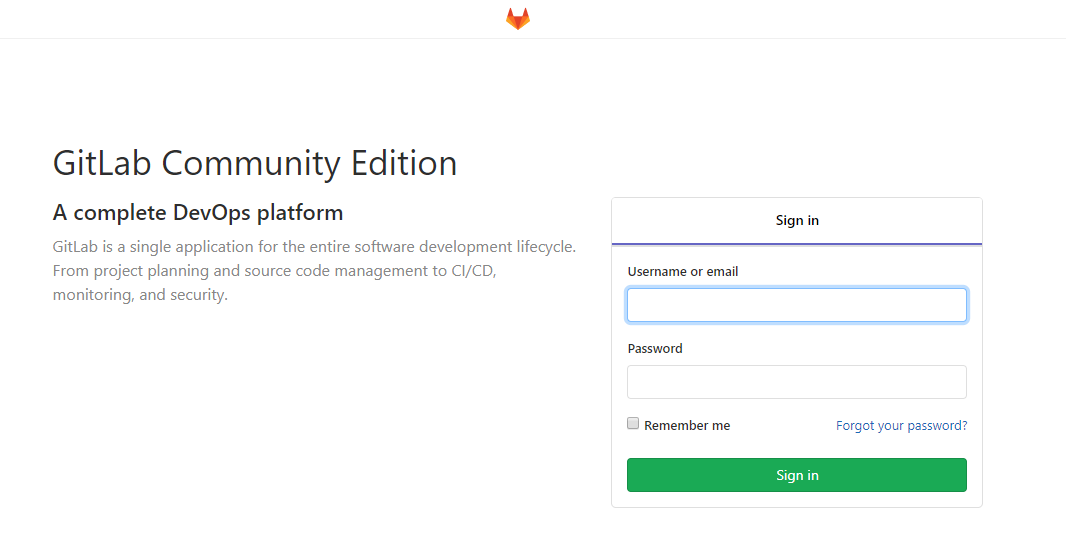
2.7 进入首页